xp系统下载 您的位置:首页 > 电脑系统教程 > win7系统下载
2015-06-08 08:01:11系统之家win7系统如何解决无法运行可执行文件的问题 [文章导读] win7系统用户在使用电脑的时候,不可避免的会遇到一些系统故障问题。比如有系统之家win7系统用户运行可执行文件,发现电脑屏幕弹出“文件没有与之关联的程序来执行”的提
win7系统用户在使用电脑的时候,不可避免的会遇到一些系统故障问题。比如有系统之家win7系统用户运行可执行文件,发现电脑屏幕弹出“文件没有与之关联的程序来执行”的提示,遇到这种情况会导致用户运行程序失败,那么我们该如何解决无法运行可执行文件的问题呢?一起跟系统之家来了解下吧!
方法如下:
1、鼠标点击xp系统“开始”菜单,选择“运行”选项;
2、在打开的“运行”对话框中输入“notepad”字符命令,按确定键;
3、打开记事本工具后,输入以下内容: Windows registry editor version 5.00 [hkey-classes-root.exe] @=“exefile” “content type”=”application/x-msdownload” [hkey-classes-root.exepersistenthandler]@=”{0910f2470-bae0-11cd-b579-010002b30bfeb}”
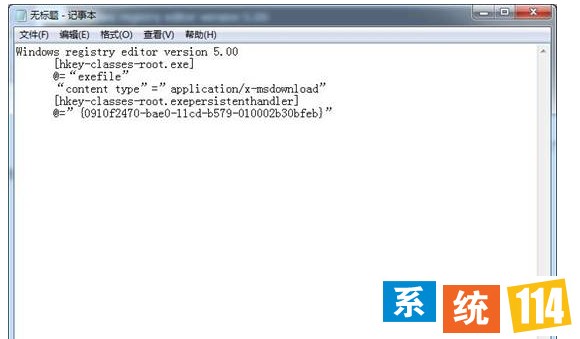
4、按Ctrl+A打开另存为窗口,在打开的“另存为”对话框中设置保存路径;
5、在“文件名”文本框中输入文件名“hh.reg”,点击“保存”按钮;
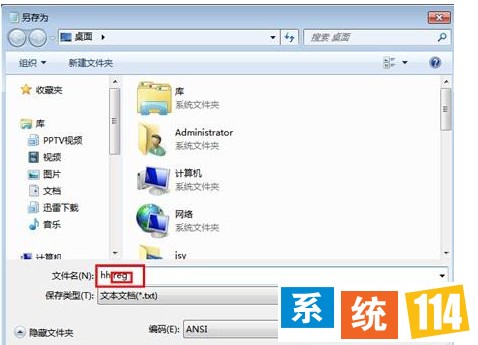
6、双击刚刚创建的文件,在弹出的注册表编辑器警告框中点击“是”即可!
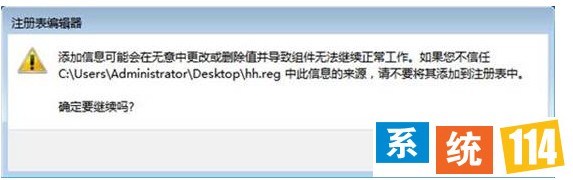
通过以上步骤的设置,再次运行可执行文件的时候就不会弹出提示了。更多精彩的内容请继续关注系统114官网。Windows7系统下载_最新Ghost Win7旗舰版下载-系统114


